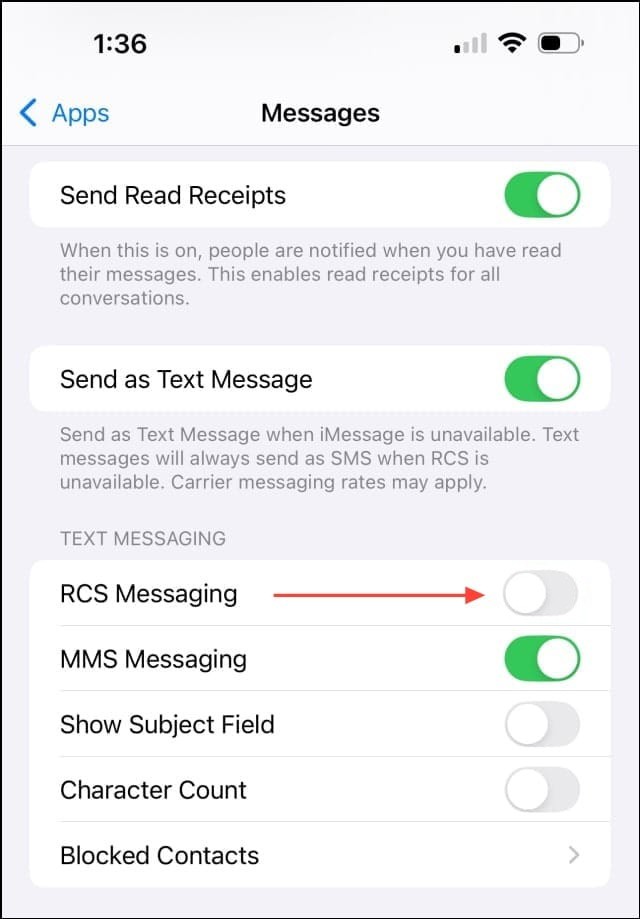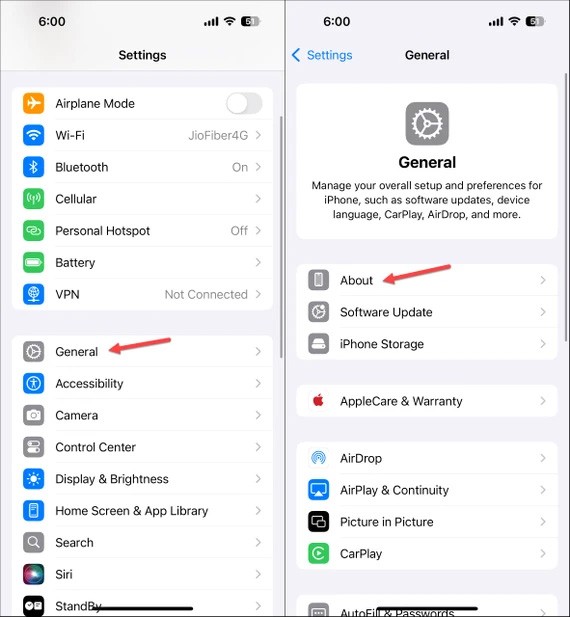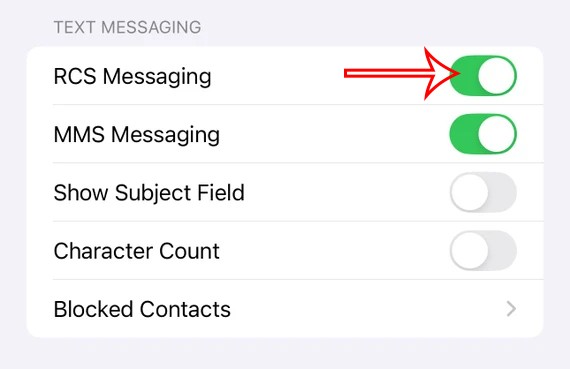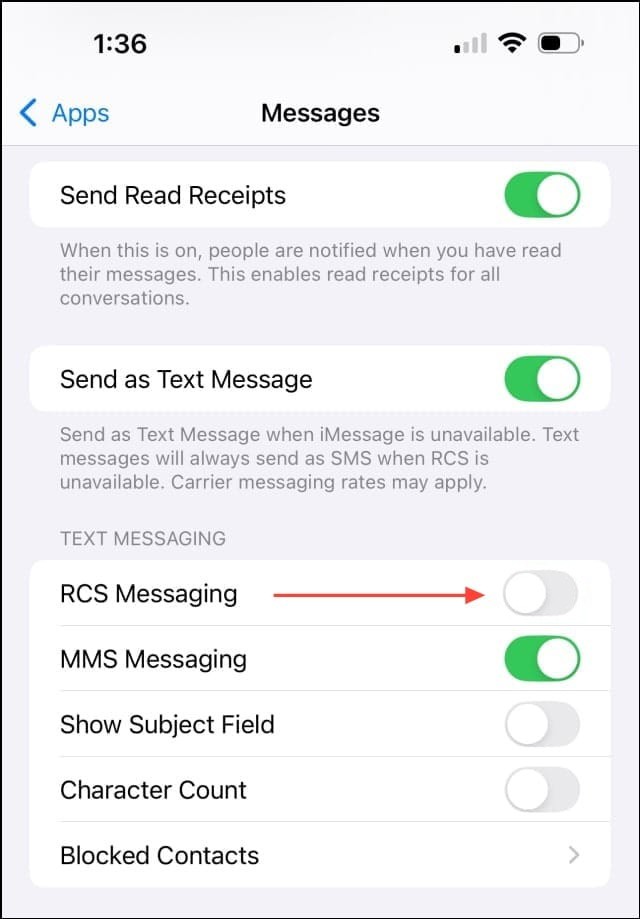Apple hat die Unterstützung des RCS-Protokolls angekündigt, sodass iPhone- und Android-Nutzer kostenlos Nachrichten untereinander senden können. Mit dieser RCS-Messaging-Technologie können Nutzer zahlreiche Funktionen nutzen, wie z. B. Lesebestätigungen, Emojis und kostenlose Nachrichten. Hier finden Sie eine Anleitung, wie Sie prüfen können, ob Ihr iPhone RCS unterstützt.
So überprüfen Sie, ob das iPhone RCS unterstützt
Schritt 1:
Zuerst müssen Sie iOS 18 auf die neueste Betaversion aktualisieren, dann zu Einstellungen gehen und auf Allgemein klicken . Wechseln Sie zur neuen Benutzeroberfläche und klicken Sie auf Info .
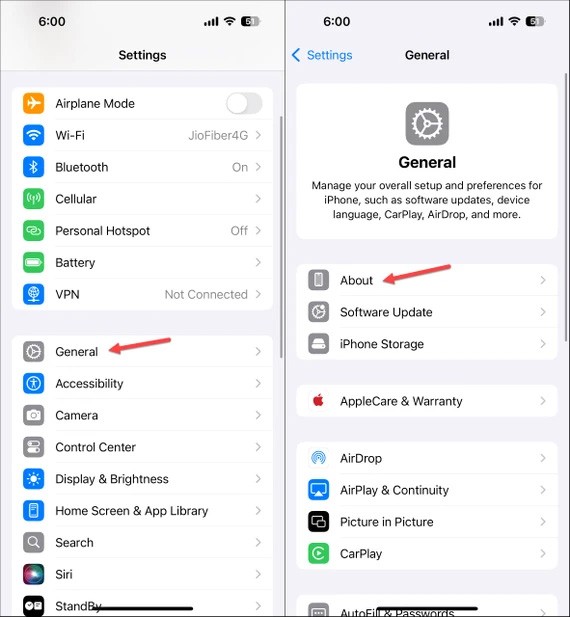
Schritt 2:
Wenn Ihr Mobilfunkanbieter RCS unterstützt, klicken Sie auf „Anbieter“ und suchen Sie anschließend nach dem IMS-Status . Unterstützt das iPhone RCS, werden „Sprache“, „SMS“ und „RCS“ angezeigt . Unterstützt es das iPhone hingegen nicht, werden nur „Sprache“ und „SMS“ angezeigt.

Schritt 3:
Um die Funktion zu aktivieren , gehen Sie zu Einstellungen, klicken Sie auf Apps und wählen Sie dann die Nachrichten-App aus. Jetzt müssen Sie nur noch RCS Messaging im Bereich Textnachrichten aktivieren , um es zu nutzen.
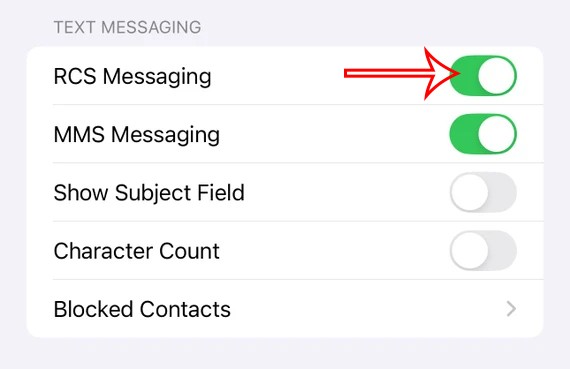
RCS ist derzeit nur für US-Anbieter wie Verizon, AT&T und T-Mobile verfügbar. Bell in Kanada, Telefonica in Spanien und O2 in Deutschland unterstützen RCS auch auf iPhones mit iOS 18 Developer Beta 3 oder höher.
Nachdem Sie die RCS-Unterstützung auf Ihrem Telefon aktiviert haben, müssen Sie eine Weile warten, bis der Lizenzschlüssel an Ihr Telefon gesendet wird.
So senden Sie RCS unter iOS 18 eine SMS
Sobald RCS-Messaging unter iOS 18 aktiviert ist, können Benutzer diese Funktion problemlos verwenden, um erweiterte Nachrichten an Nicht-Apple-Geräte und andere iPhones zu senden.
RCS-Nachrichten werden als grüne Blasen in der Nachrichten-App auf Ihrem Gerät angezeigt. Sie können wie gewohnt Nachrichten senden, hochauflösende Fotos und Videos verschicken oder Links und andere Multimedia-Inhalte teilen.
Notiz:
- RCS-Nachrichten sind nicht Ende-zu-Ende-verschlüsselt.
- Ihr Netzwerkanbieter verwendet möglicherweise Kennungen wie IMEI, IMSI, IP-Adresse und Telefonnummer, um RCS einzurichten.
- Ihre aktuelle IP-Adresse wird möglicherweise an andere RCS-Benutzer weitergegeben.
So deaktivieren Sie RCS-Nachrichten auf dem iPhone
Um die RCS-Funktion in iPhone-Nachrichten zu deaktivieren, müssen Sie lediglich RCS-Messaging in den Nachrichteneinstellungen auf dem iPhone deaktivieren.